PS制作晶莹剔透的优雅字体(3)
- 2021-05-21 09:52
- 来源/作者:视觉中国/佚名
- 己被围观 次
Step 6 下面设置光泽、颜色叠加和描边 Step 7 现在我们开始制作发光的星星。创建一个新图层,使用矩形选框工具创建如下图示范的区域,然后用白色填充。
Step 6
下面设置光泽、颜色叠加和描边

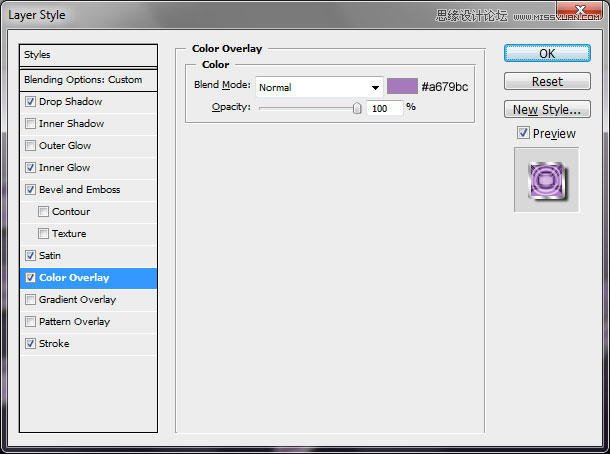
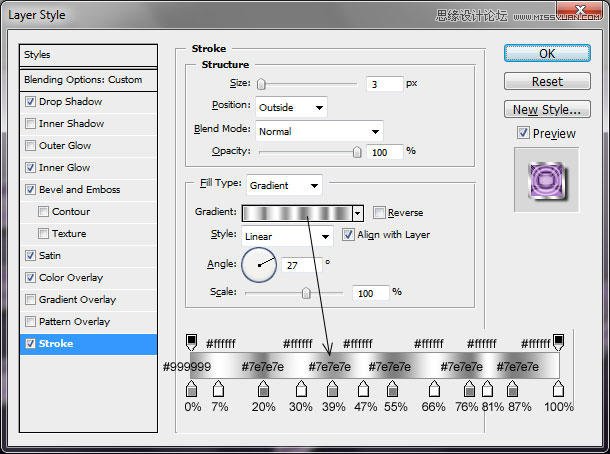

Step 7
现在我们开始制作发光的星星。创建一个新图层,使用矩形选框工具创建如下图示范的区域,然后用白色填充。
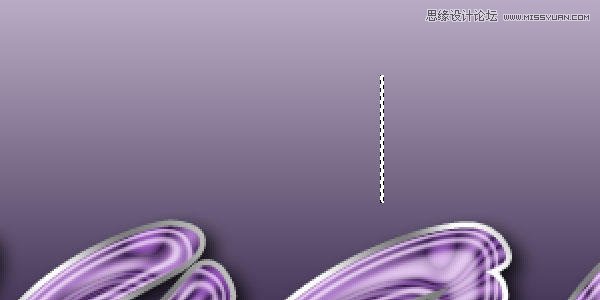
Step 8
Ctrl+D取消选取,然后打开滤镜>模糊>动感模糊,角度:90;距离:47

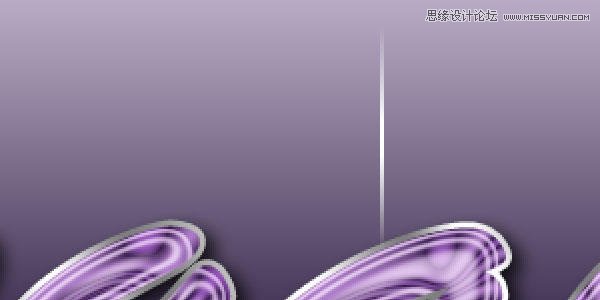
(责任编辑:xiaochuan)
*PSjia.COM 倾力出品,转载请注明来自PS家园网(www.psjia.com)
上一篇:PS打造3D铁铸字体效果
下一篇:PS设计质感的字体LOGO教程




